Gần đây, sau khi tìm mua iPhone đã qua sử dụng, nhiều người đã bắt gặp một số thiết bị có những lỗi nghiêm trọng mà thoạt nhìn không dễ phát hiện. Việc biết những điều cần lưu ý khi mua iPhone đã qua sử dụng càng trở nên quan trọng hơn bao giờ hết.
5. Kiểm tra tình trạng pin bằng ứng dụng chẩn đoán phù hợp
Trước khi mua iPhone đã qua sử dụng, điều đầu tiên bạn nên kiểm tra là tình trạng pin, vì pin thường là bộ phận nhanh hỏng nhất trên bất kỳ điện thoại nào.
Trong trường hợp bạn chưa quen với khái niệm "sức khỏe pin", thì đây là mức sạc tối đa mà pin có thể duy trì so với lúc mới. Mức này được hiển thị dưới dạng phần trăm, và theo thời gian, con số này sẽ giảm dần theo số chu kỳ sạc. Ví dụ, khi sức khỏe pin còn 90%, việc sạc pin đến 100% sẽ cung cấp lượng điện tương đương với mức sạc pin đến 90% khi pin còn mới.
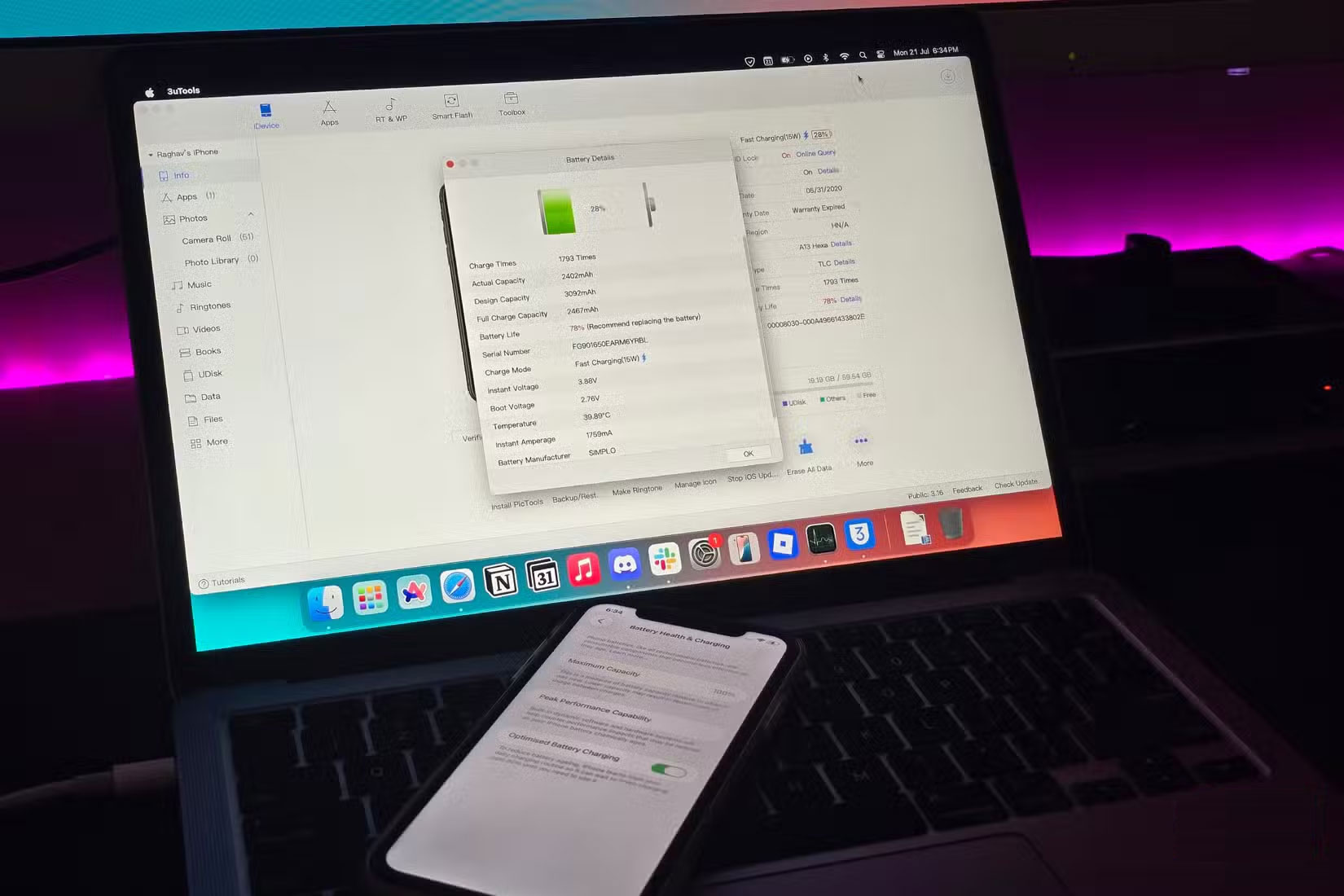
Nếu bạn mua iPhone từ một người tin tưởng, bạn có thể nhanh chóng kiểm tra tình trạng pin trong ứng dụng Cài đặt. Mức pin trên 80% thường có nghĩa là bạn sẽ có thời lượng pin khá (Apple cho biết mức pin 80% là thời điểm bạn nên thay pin).
Tuy nhiên, nếu bạn mua điện thoại từ nhà bán lẻ tân trang hoặc bên thứ ba, hãy cẩn thận. Một số người bán sẽ làm giả tỷ lệ phần trăm pin hiển thị trong ứng dụng Cài đặt, vì vậy mặc dù có thể hiển thị 100% pin, nhưng con số thực tế có thể thấp hơn nhiều.
Để an toàn, hãy sử dụng công cụ chẩn đoán của bên thứ ba như coconutBattery (macOS) hoặc 3uTools (Windows/macOS). Sau khi cài đặt ứng dụng trên máy tính, hãy kết nối iPhone bằng cáp và nhấn Tin cậy trên điện thoại khi được nhắc. Sau đó, ứng dụng sẽ tạo một báo cáo chi tiết hiển thị tình trạng pin thực tế, bao gồm số chu kỳ sạc và dung lượng pin thực tế.
4. Tìm dấu hiệu màn hình không chính hãng
Một yếu tố quan trọng khác cần kiểm tra là liệu màn hình iPhone có bị thay thế bằng màn hình không chính hãng hay không. Vì rất nhiều điện thoại được bán cho cửa hàng tân trang thường bị hỏng màn hình, nên màn hình là một trong những bộ phận được thay thế phổ biến nhất và thường bị tráo đổi bằng các bộ phận thay thế kém chất lượng hơn.
Một mẹo đơn giản là đặt điện thoại lên bộ sạc không dây và mở khóa. Nếu bạn thấy điện thoại tự động mở ứng dụng hoặc cảm ứng chạm vào màn hình, rất có thể đó là màn hình fake. Màn hình thay thế thường không tương thích với sạc không dây.

Ngoài ra, hãy chú ý kỹ đến các viền xung quanh màn hình. Trên iPhone chính hãng, các viền luôn có kích thước đồng đều ở tất cả mọi cạnh. Nếu bạn nhận thấy một cạnh (đặc biệt là viền dưới) trông dày hơn hoặc không đều so với phần còn lại, rất có thể màn hình đã được thay thế bằng màn hình không phải hàng chính hãng.
Trên iPhone 12 trở lên, bạn cũng nên đảm bảo rằng nó có màn hình OLED. Một số màn hình thay thế giả sử dụng tấm nền LCD rẻ tiền hơn. Để kiểm tra, hãy bật chế độ tối trên iPhone và mở ứng dụng Cài đặt. Nếu nền hiển thị màu xám đậm thay vì đen tuyền, có thể đó là màn hình LCD kém chất lượng chứ không phải tấm nền OLED chính hãng.
3. Kiểm tra tất cả loa và micro
Cũng cần lưu ý rằng iPhone có nhiều loa và micro. Việc bạn nghe thấy âm thanh hoặc giọng nói của bạn được thu lại không có nghĩa là mọi thứ đều hoạt động bình thường.
iPhone có 2 loa: Một loa ở phía dưới gần cổng sạc và một loa ở phía trên gần camera trước. Để kiểm tra, hãy phát một số âm thanh và đưa điện thoại lên tai, mỗi lần một loa. Nếu bạn có thể nghe rõ âm thanh phát ra từ cả hai vị trí, thì cả hai loa đều hoạt động tốt.

iPhone cũng có một số micro được đặt xung quanh thiết bị, bao gồm cả trên, dưới và mặt sau. Để kiểm tra xem tất cả đều hoạt động tốt, hãy mở ứng dụng Ghi âm và bắt đầu ghi âm. Nói vào điện thoại từ nhiều hướng khác nhau, sau đó phát lại để xem giọng nói của bạn có được thu rõ ràng hay không, bất kể bạn nói từ đâu.
2. Kiểm tra xem Face ID có hoạt động không
Bạn cũng nên đảm bảo Face ID đang hoạt động bình thường. Tính năng này thường ngừng hoạt động nếu camera TrueDepth đã được thay thế, hoặc nếu điện thoại đã trải qua quá trình thay màn hình kém chất lượng dẫn đến hư hỏng các linh kiện bên trong. Mặc dù bạn thường sẽ thấy cảnh báo trên màn hình chính cho biết Face ID đã bị vô hiệu hóa khi bật điện thoại lần đầu, nhưng bạn vẫn nên kiểm tra lại.
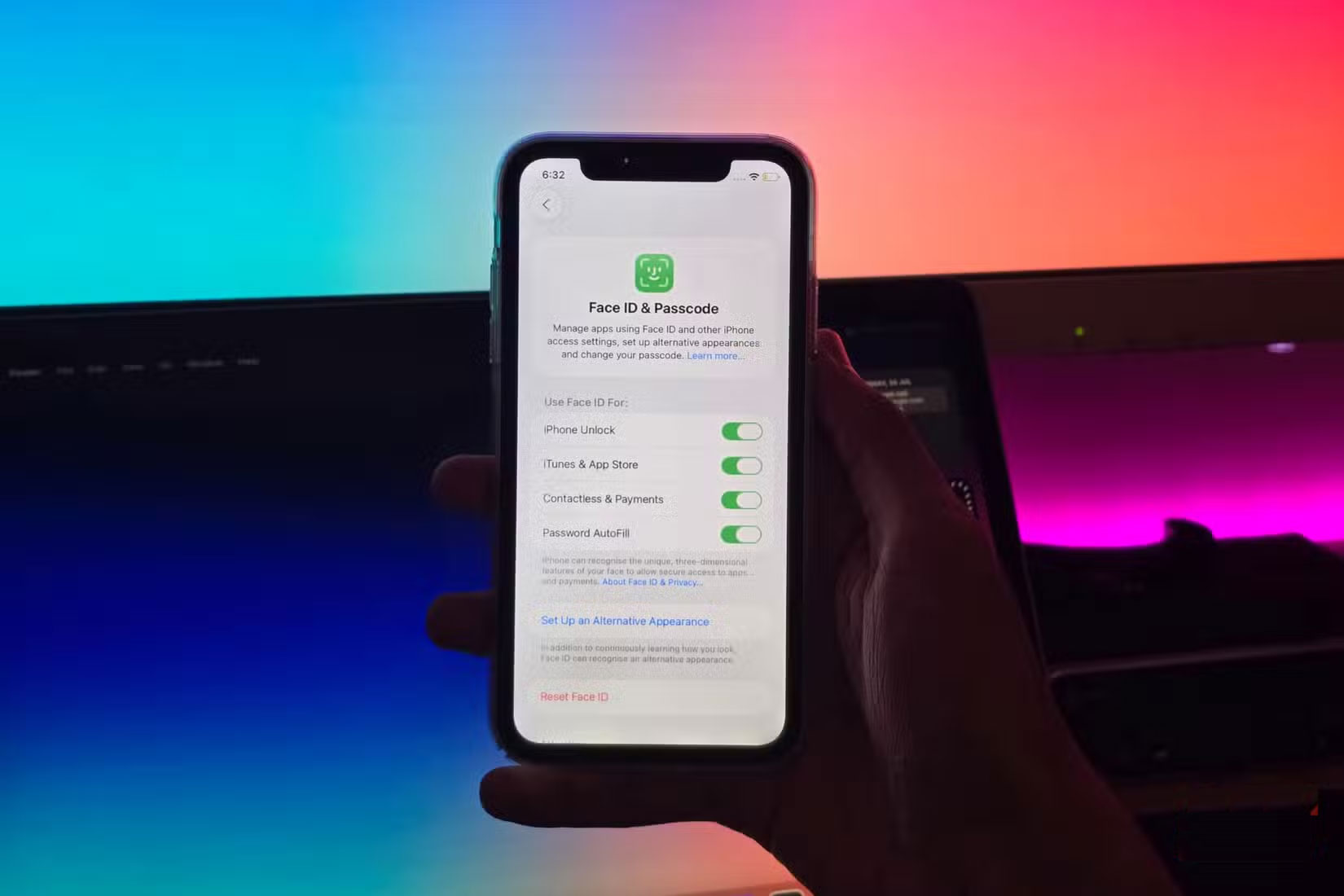
Để kiểm tra, hãy thiết lập lại Face ID bằng cách mở ứng dụng Cài đặt và vào Face ID & Mật mã > Thiết lập Face ID. Làm theo hướng dẫn trên màn hình để đặt khuôn mặt của bạn trước camera và từ từ di chuyển đầu theo hình tròn. Sau khi thiết lập hoàn tất, hãy khóa điện thoại và thử mở khóa bằng Face ID để xác nhận mọi thứ đang hoạt động bình thường.
1. Xác nhận khóa kích hoạt không được bật trên iPhone
Nếu bạn mua iPhone cũ trực tuyến và người bán chỉ chia sẻ hình ảnh điện thoại hiển thị màn hình thiết lập, thì đó là một dấu hiệu cảnh báo nghiêm trọng. Trong nhiều trường hợp, đây có thể là thiết bị bị đánh cắp nhưng vẫn bật Khóa kích hoạt.
Khóa kích hoạt là một tính năng bảo mật liên kết iPhone với tài khoản Apple của chủ sở hữu, ngay cả khi thiết bị đã bị xóa. Bạn sẽ không thể hoàn tất thiết lập hoặc sử dụng điện thoại trừ khi chủ sở hữu trước đó nhập mật khẩu tài khoản Apple của họ trong quá trình thiết lập hoặc tự tay xóa thiết bị khỏi tài khoản iCloud của họ bằng ứng dụng Tìm.
Nếu người bán không thể hoặc không muốn xóa khóa kích hoạt, đó là một dấu hiệu rõ ràng cho thấy iPhone đã bị đánh cắp. Trong trường hợp đó, bạn không chỉ bị mắc kẹt với một thiết bị vô dụng mà còn có khả năng cao là chủ sở hữu ban đầu có thể theo dõi nó. Luôn yêu cầu người bán xác nhận rằng điện thoại không bị khóa với tài khoản của người khác trước khi mua iPhone - và đừng bao giờ xóa iPhone bị đánh cắp khỏi tài khoản Apple của chính bạn.
 Công nghệ
Công nghệ  AI
AI  Windows
Windows  iPhone
iPhone  Android
Android  Học IT
Học IT  Download
Download  Tiện ích
Tiện ích  Khoa học
Khoa học  Game
Game  Làng CN
Làng CN  Ứng dụng
Ứng dụng 


















 Linux
Linux  Đồng hồ thông minh
Đồng hồ thông minh  macOS
macOS  Chụp ảnh - Quay phim
Chụp ảnh - Quay phim  Thủ thuật SEO
Thủ thuật SEO  Phần cứng
Phần cứng  Kiến thức cơ bản
Kiến thức cơ bản  Lập trình
Lập trình  Dịch vụ công trực tuyến
Dịch vụ công trực tuyến  Dịch vụ nhà mạng
Dịch vụ nhà mạng  Quiz công nghệ
Quiz công nghệ  Microsoft Word 2016
Microsoft Word 2016  Microsoft Word 2013
Microsoft Word 2013  Microsoft Word 2007
Microsoft Word 2007  Microsoft Excel 2019
Microsoft Excel 2019  Microsoft Excel 2016
Microsoft Excel 2016  Microsoft PowerPoint 2019
Microsoft PowerPoint 2019  Google Sheets
Google Sheets  Học Photoshop
Học Photoshop  Lập trình Scratch
Lập trình Scratch  Bootstrap
Bootstrap  Năng suất
Năng suất  Game - Trò chơi
Game - Trò chơi  Hệ thống
Hệ thống  Thiết kế & Đồ họa
Thiết kế & Đồ họa  Internet
Internet  Bảo mật, Antivirus
Bảo mật, Antivirus  Doanh nghiệp
Doanh nghiệp  Ảnh & Video
Ảnh & Video  Giải trí & Âm nhạc
Giải trí & Âm nhạc  Mạng xã hội
Mạng xã hội  Lập trình
Lập trình  Giáo dục - Học tập
Giáo dục - Học tập  Lối sống
Lối sống  Tài chính & Mua sắm
Tài chính & Mua sắm  AI Trí tuệ nhân tạo
AI Trí tuệ nhân tạo  ChatGPT
ChatGPT  Gemini
Gemini  Điện máy
Điện máy  Tivi
Tivi  Tủ lạnh
Tủ lạnh  Điều hòa
Điều hòa  Máy giặt
Máy giặt  Cuộc sống
Cuộc sống  TOP
TOP  Kỹ năng
Kỹ năng  Món ngon mỗi ngày
Món ngon mỗi ngày  Nuôi dạy con
Nuôi dạy con  Mẹo vặt
Mẹo vặt  Phim ảnh, Truyện
Phim ảnh, Truyện  Làm đẹp
Làm đẹp  DIY - Handmade
DIY - Handmade  Du lịch
Du lịch  Quà tặng
Quà tặng  Giải trí
Giải trí  Là gì?
Là gì?  Nhà đẹp
Nhà đẹp  Giáng sinh - Noel
Giáng sinh - Noel  Hướng dẫn
Hướng dẫn  Ô tô, Xe máy
Ô tô, Xe máy  Tấn công mạng
Tấn công mạng  Chuyện công nghệ
Chuyện công nghệ  Công nghệ mới
Công nghệ mới  Trí tuệ Thiên tài
Trí tuệ Thiên tài